excel排序公式怎么用?
发布时间:2021年05月17日 16:48
excel经常用于处理一些大数据,不同的数据它的相关内容不同,为了数据不会杂乱无章,就需要排序,由于内容过多,不懂得简便方法的,小伙伴们只能一个个去排序就会很消耗时间,也会很累,今天就给大家带来一个快捷的方法。
步骤如下:
1.打开需要进行数据排序的excel,点击菜单中的“公式”,找到左边的“插入函数”并点击。
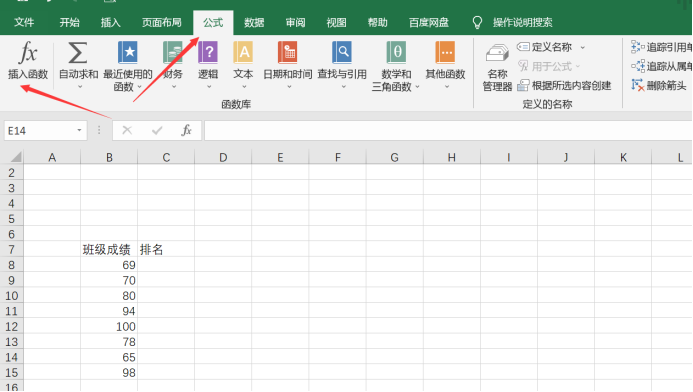
2.在弹出的“插入函数”的对话框中,或选择类别为全部,选择排序函数RANK,点击确定。
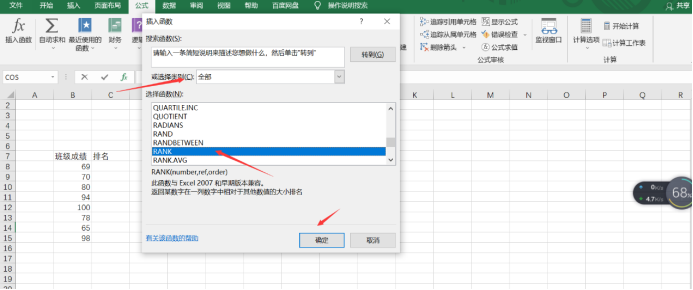
3.输入函数,在“函数参数”对话框中,首行是对应的成绩单元格,第二行是总的成绩单的序列,点击确定。
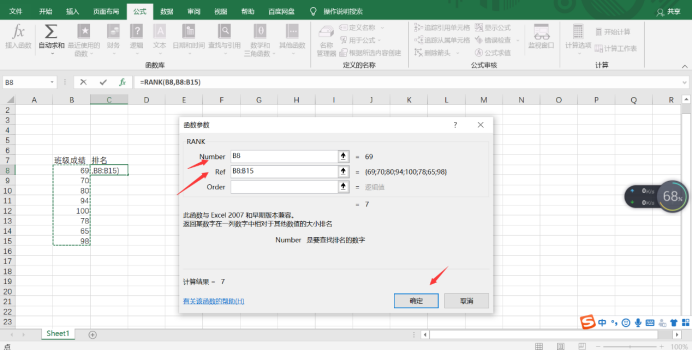
4.回到excel按回车键得到数值,鼠标黑色小加号往下拉,数值就全部出了,使用公式后,不知道大家有没有发现排名后面错了,但是这并不是因为下拉复制格式出现了问题,是绝对值输入的原因。
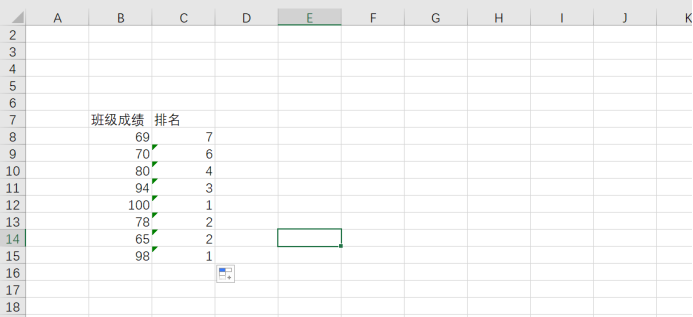
5.打开首个单元格的公式,加入绝对值。下拉过程中,首行的单元格变化是从a11往下走的,加不加绝对值都可以,加的话加在列行。因为排序的成绩都在a列下面。下面的那个成绩框一定绝对引用。不然就会出现下文的情况。
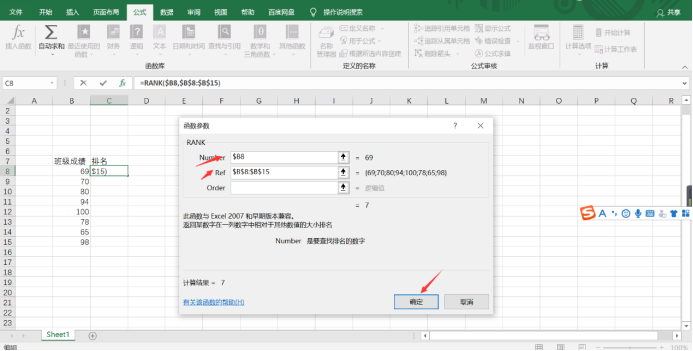
6.重点在于成绩那行,也就是公式的第二行,一定要加绝对引用字符$,英文字符,如果绝对排名乱了,可以再给排个序。
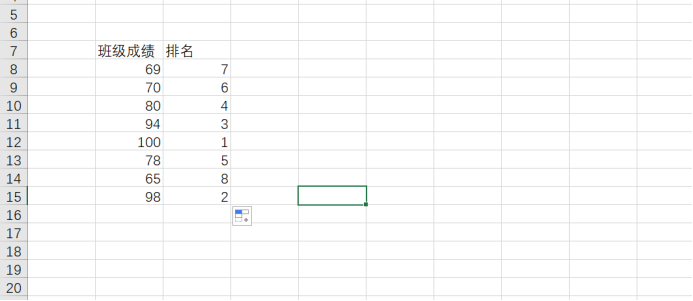
以上就是excel排序公式的使用方法了,希望能帮上大家,下次需要给数据排序的时候能使用上排序公式。
本篇文章使用以下硬件型号:联想小新Air15;系统版本:win 10;软件版本:Microsoft Word 2019。


